En kanonisk URL är den huvudsakliga versionen av en webbsida som du vill att Google och andra sökmotorer ska indexera. Den kan användas för att förhindra problem med dubbelt innehåll när din webbplats har olika versioner av sidor med samma innehåll.
Till exempel kan användare söka efter din webbplatsadress med www (www.mysite.com) eller utan www (mysite.com).
Även om båda URL:erna är för samma webbsida, kommer sökmotorer att se dem som 2 separata sidor. Du måste ange en kanonisk tagg (rel=\"canonical\") för att specificera vilken version du vill att Google ska indexera.
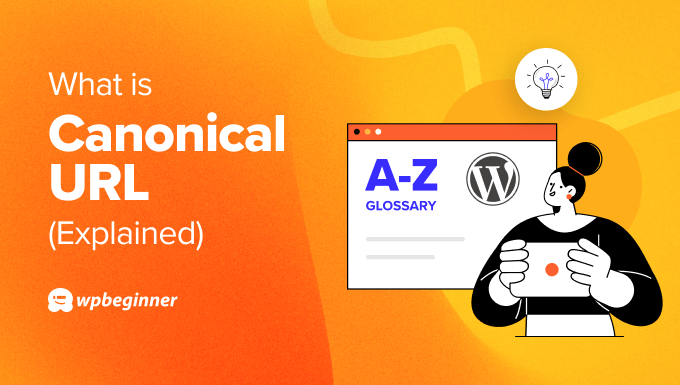
Varför är kanoniska URL:er viktiga för SEO?
Huvudanledningen till att använda kanoniska URL:er är att förhindra dubbelt innehåll på din webbplats. Att ha dubbelt innehåll kan vara dåligt för WordPress SEO.
Om sökmotorer hittar två eller flera sidor med samma innehåll, vet de inte vilken de ska visa i sökresultaten. På grund av detta rankas alla dessa sidor lägre.
Ett annat problem som orsakas av dubbelt innehåll är nyckelordskannibalism. Detta inträffar när flera sidor på samma webbplats börjar konkurrera om samma nyckelord, vilket kan skada deras ranking.
Om en kanonisk URL inte är inställd för dubblettsidorsidor, kommer Google att använda sitt bästa omdöme för att välja en huvudsida. Problemet med detta är att det kanske inte är den sida du vill att sökmotorerna ska indexera.
Därför är det viktigt att ställa in kanoniska URL:er och tala om för sökmotorerna din preferens. På så sätt vet Google vilken sida som ska indexeras och visas i sökresultaten.
Hur man ställer in kanoniska URL:er i WordPress
För att ställa in en kanonisk URL måste du ange kanoniska taggar i sidans HTML.
Detta kräver vanligtvis att du lägger till taggen rel=\"canonical\" i <head>-sektionen på en dubblettsida. URL:en bör se ut så här:
<link rel="canonical” href=“https://mywebsite.com/canonical-page/" />
Med det sagt kan det vara knepigt att mixtra med din webbplatskod och HTML, eftersom varje misstag kan förstöra din webbplats design och funktionalitet. Ett enklare sätt att lägga till kanoniska taggar är att använda ett SEO WordPress-plugin.
Du kan till exempel använda pluginet All in One SEO (AIOSEO), som hjälper dig att optimera din webbplats för sökmotorer utan teknisk kunskap.
AIOSEO erbjuder inställningar i WordPress-innehållseditor där du kan definiera huvudsidan du vill att sökmotorer ska indexera.
Först måste du installera och aktivera AIOSEO-pluginet. Om du behöver hjälp, se vår guide om hur man installerar ett WordPress-plugin.
Vid aktivering ser du installationsguiden. Följ helt enkelt instruktionerna på skärmen för att konfigurera plugin-programmet. För mer information, se vår guide om hur du konfigurerar All in One SEO för WordPress.

Därefter redigerar du helt enkelt ett duplikat blogginlägg eller en sida och rullar ner till meta-rutan 'AIOSEO Settings'.
Härifrån, byt till fliken 'Avancerat' och ange sedan den primära länken i fältet 'Kanonisk URL'.
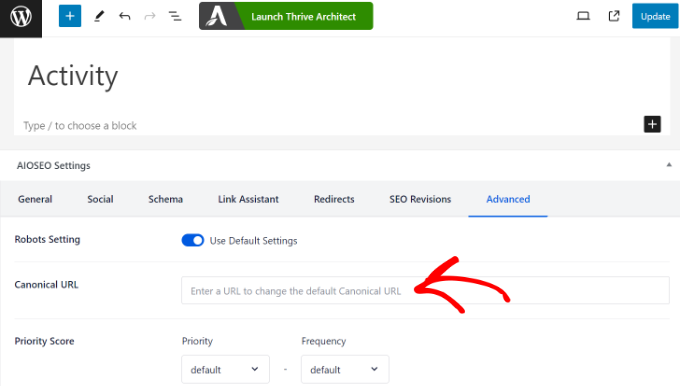
När det är gjort, fortsätt och uppdatera sidan eller inlägget.
Du kan nu upprepa detta steg och lägga till kanoniska taggar på andra dubblett- eller nästan-dubblettsidor i WordPress.
Bästa praxis för kanoniska URL:er för SEO
Det är viktigt att korrekt konfigurera kanoniska taggar på din webbplats, annars kan du förvirra Google och andra sökmotorer.
För att hjälpa dig, här är några bästa metoder för att använda kanoniska taggar och förbättra din webbplats SEO.
1. Använd endast 1 kanonisk URL per sida
När du anger en kanonisk URL är det bäst att bara använda en länk per sida. Annars blir sökmotorerna förvirrade och vet inte vilken sidversion de ska indexera.
Ett annat vanligt misstag att undvika är att lägga till två kanoniska taggar inom samma HTML-kod för en sida. Detta händer vanligtvis om du manuellt lägger till den kanoniska taggen och av misstag även använder ett WordPress-plugin för att lägga till kanoniska URL:er.
2. Ange avslutande snedstreck i den kanoniska URL:en
Du måste bestämma om du vill använda ett avslutande snedstreck (/) i slutet av din kanoniska URL eller inte.
- Avslutande snedstreck: https://minwebbplats.com/
- Utan avslutande snedstreck: https://mywebsite.com
Google och andra sökmotorer kommer att se URL:er med och utan avslutande snedstreck som två separata URL:er. Så när du ställer in en kanonisk URL, se till att du väljer antingen en länk med avslutande snedstreck eller en länk utan avslutande snedstreck, men inte båda.
3. Ställ in kanoniska URL:er för WWW vs icke-WWW
Precis som avslutande snedstreck kan användningen av WWW eller icke-WWW i URL:er signalera duplicering till sökmotorer.
Till exempel kan dina webbplatslänkar se ut så här:
- WWW: https://www.mywebsite.com/
- Icke-WWW: https://mywebsite.com/
Det är bäst att välja en version av din URL och hålla den konsekvent över hela din webbplats.
4. Användning av korrekt protokoll i kanoniska URL:er
På samma sätt måste du också använda rätt domänprotokoll när du definierar en kanonisk URL.
Om din webbplats till exempel använder HTTPS-protokollet, se då till att använda det i den kanoniska URL:en.
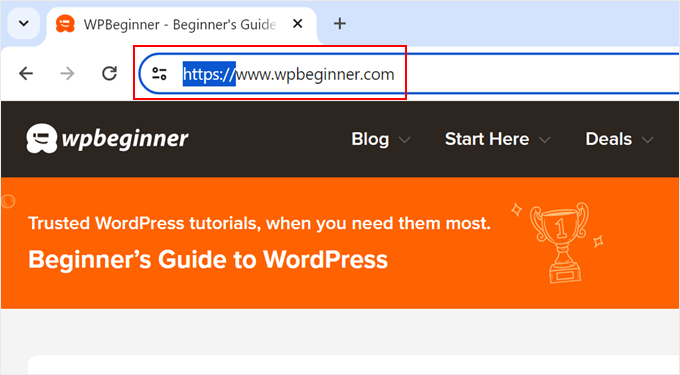
För att lära dig mer, se vår guide om hur du flyttar WordPress-webbplatser från HTTP till HTTPS.
Vi hoppas att den här artikeln hjälpte dig att lära dig mer om kanoniska URL:er i WordPress. Du kanske också vill se vår lista med ytterligare läsning nedan för relaterade artiklar om användbara WordPress-tips, tricks och idéer.
Om du gillade den här artikeln, prenumerera då på vår YouTube-kanal för WordPress-videoguider. Du kan också hitta oss på Twitter och Facebook.




